Het is tijd om je eerste werkrecord in TimeChief te maken!
Je hebt twee opties:
een record handmatig aanmaken
een record aanmaken door in te klokken
In dit artikel begeleiden we je door de stappen om werktijden handmatig toe te voegen.
Begin met het starten van de TimeChief-app op je apparaat.
Op het hoofdscherm zie je een overzicht van je week. Om een nieuw werkrecord aan te maken, tik je op de + knop in de rechterbenedenhoek van je scherm of tik je op de + knop op een gewenste dag.
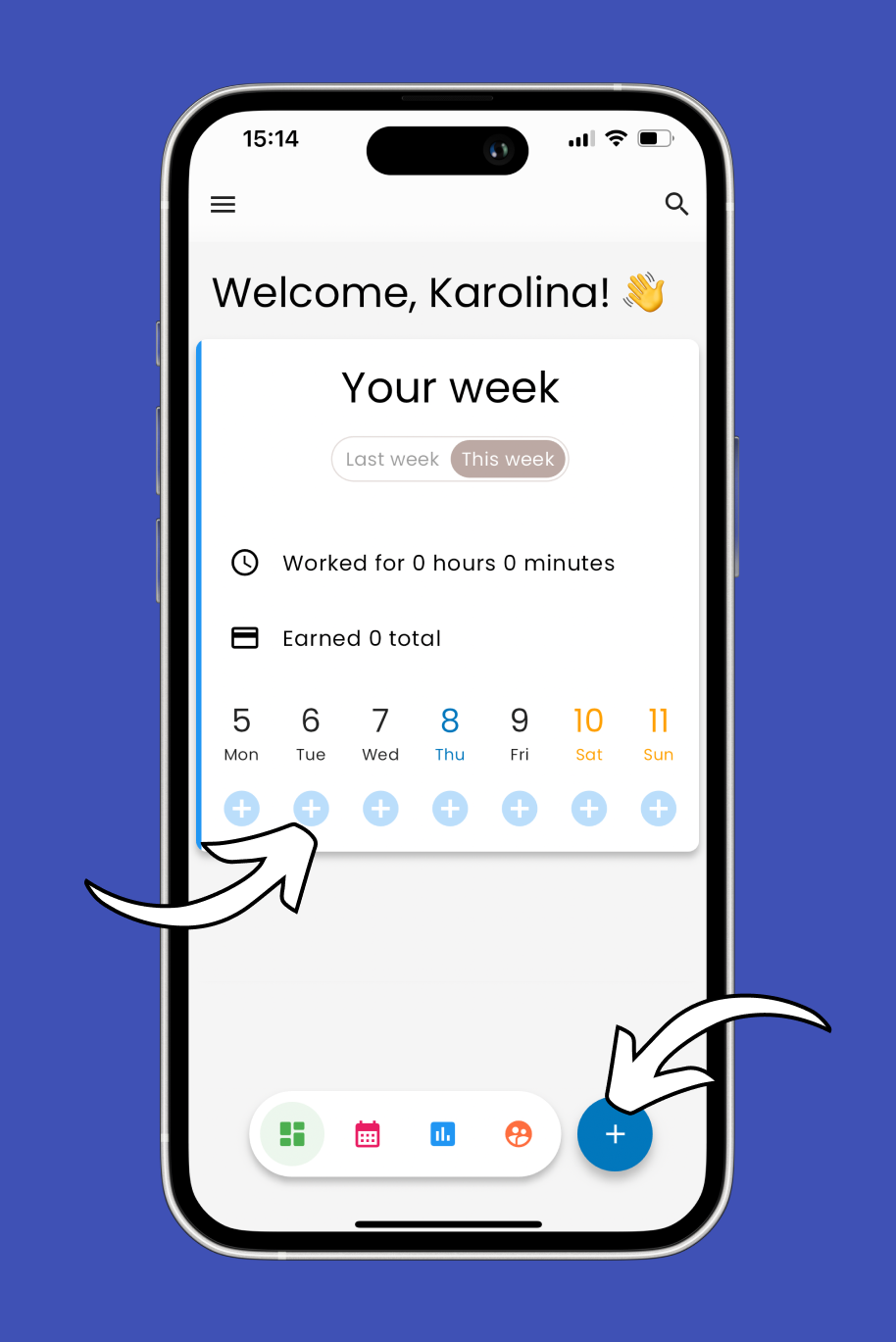
In de opties die verschijnen, selecteer je Handmatig tijden toevoegen om je werkuren handmatig in te voeren.
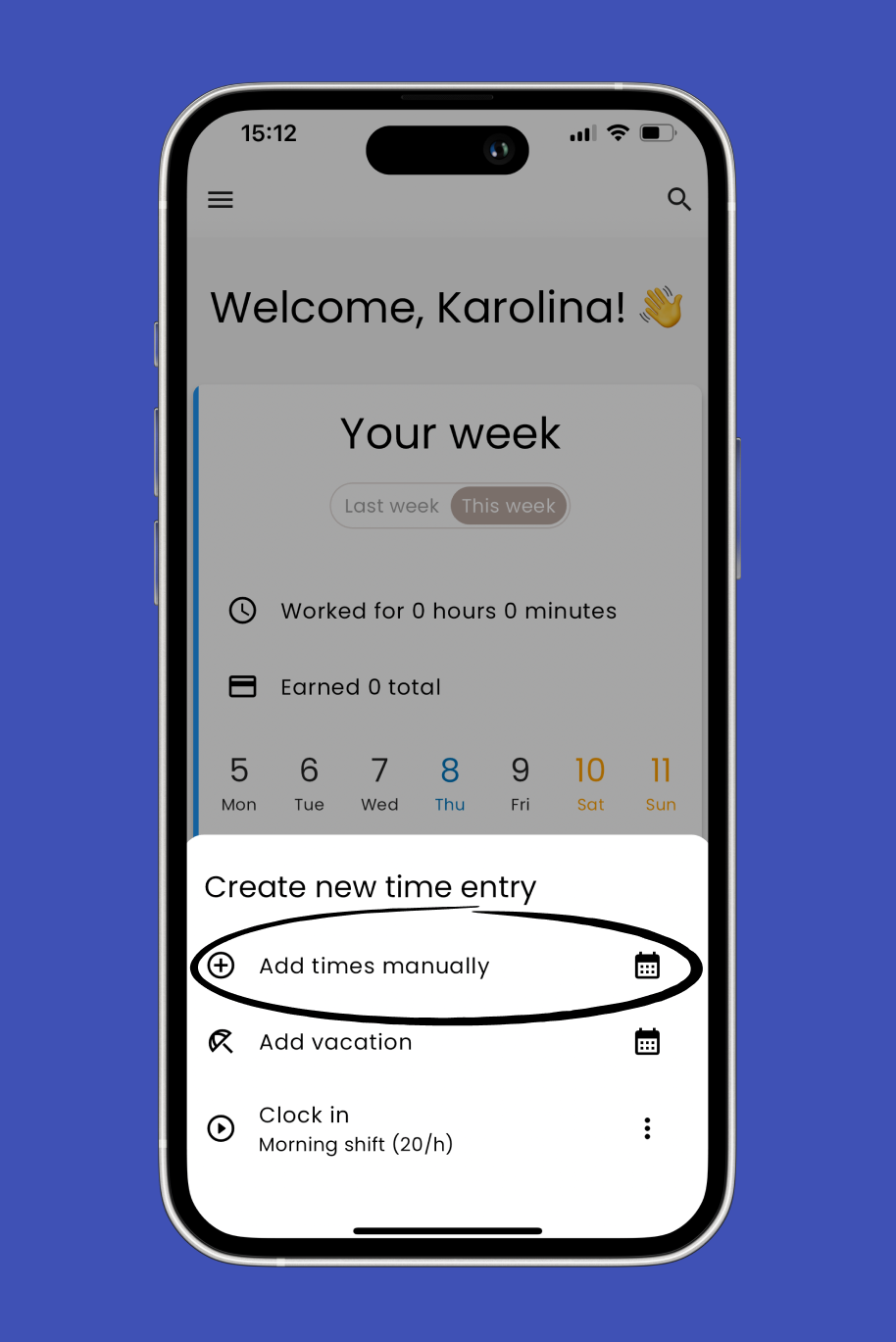
Als je een sjabloon hebt ingesteld, zie je de standaardgegevens ingevuld. Je kunt deze informatie aanpassen indien nodig om je daadwerkelijke werktijden weer te geven.
Om je werkuren aan te passen, tik je op de weergegeven begintijd of eindtijd in het record.
Er verschijnt een tijdselector waarmee je de tijd kunt wijzigen indien nodig. Pas de tijd aan om je daadwerkelijke werkuren weer te geven.
Op dezelfde manier kun je de datum van je record wijzigen.
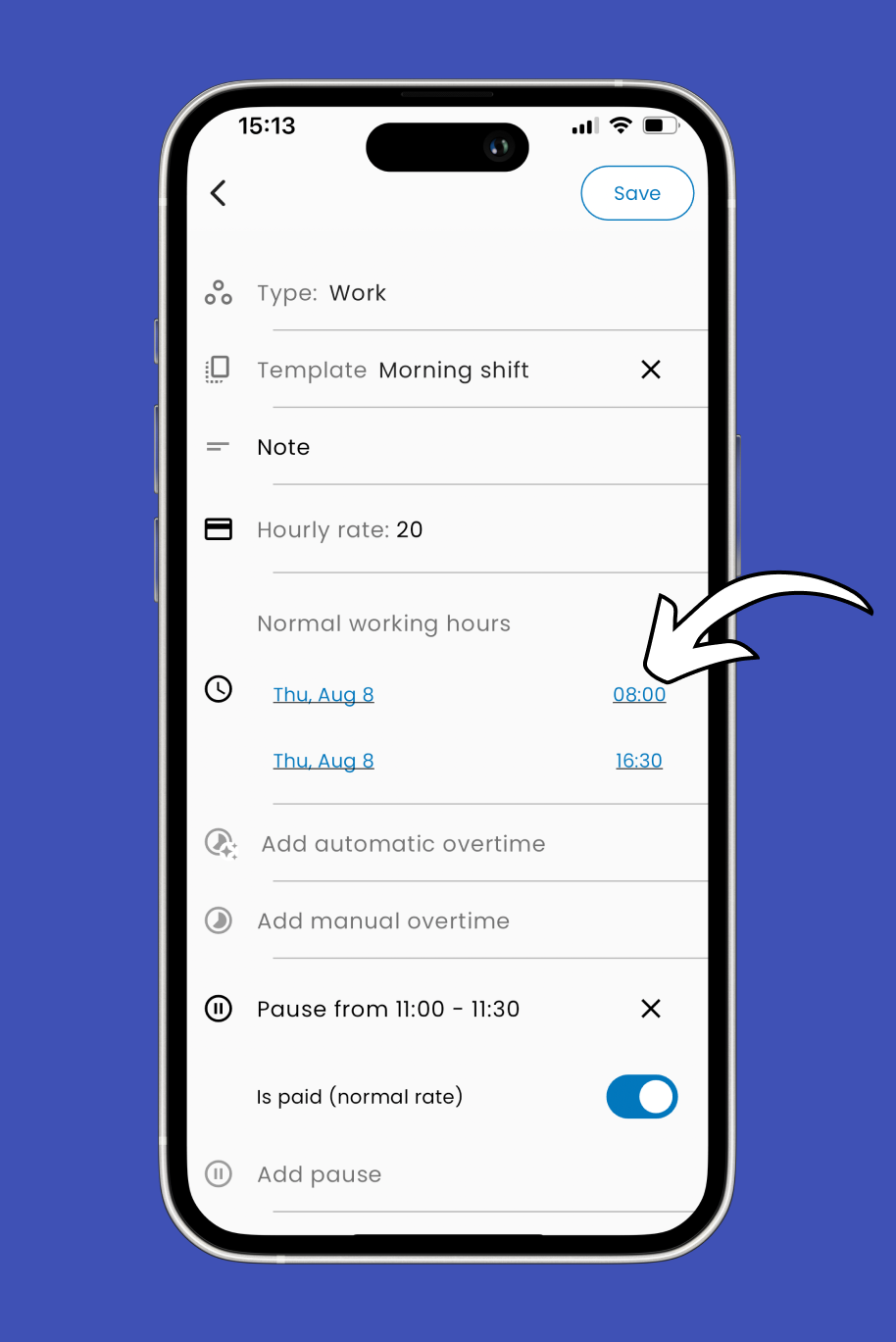
Verhoog je werkrecord door bijvoorbeeld toe te voegen:
Notities: Beschrijf kort het uitgevoerde werk.
Afbeeldingen: Voeg relevante foto's toe die betrekking hebben op je werk.
Uitgaven: Registreer alle kosten die tijdens je werk zijn gemaakt.
Tags: Voeg tags toe om je werk te categoriseren voor eenvoudigere tracking.
Zodra je alle benodigde details hebt ingevoerd, tik op Opslaan in de rechterbovenhoek om je werkrecord op te slaan.

Na het aanmaken van je werkrecord, zie je het op het hoofdscherm. Tik erop om de details te zien.
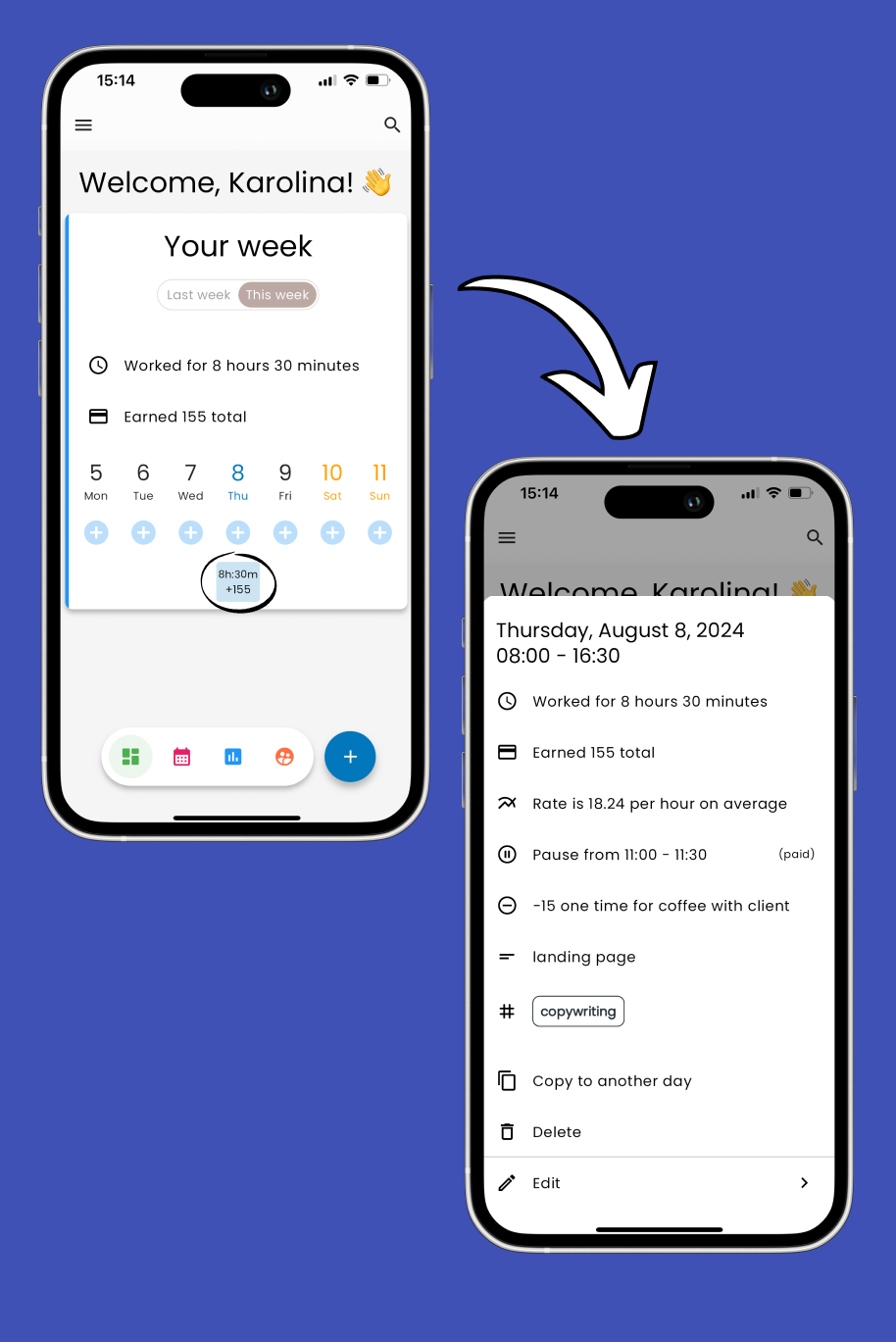
Gerelateerde Artikelen: